Repareer Kodi-zoekfout op Windows 10
Diversen / / June 22, 2022

De Kodi-app is open-sourcesoftware en een van de redenen die de weg vrijmaakten voor het enorme succes van deze app, zijn de add-ons op de Kodi-app. De meest geliefde add-on is de Exodus, omdat deze wereldwijde toegang biedt tot onbeperkt streamingmateriaal en een gemakkelijke manier om naar de bestanden op de add-on te zoeken. Stel je voor dat je dit bericht tegenkomt, Kodi Exodus-zoekopdracht werkt niet, terwijl je deze ultieme add-on zou willen gebruiken. De zoekfunctie op de Kodi-app bladert door verschillende online bronnen op internet en geeft snel de resultaten. De Kodi-zoekfout kan echter soms een grote storing zijn. De oorzaken van deze fout en de methoden om de fout op de pc met Windows 10 op te lossen, worden in dit artikel besproken. Zelfs als de Exodus niet zoekt nadat u daarom bent gevraagd, kunt u de hier uitgelegde methoden gebruiken om dit probleem in de Kodi-app op te lossen.
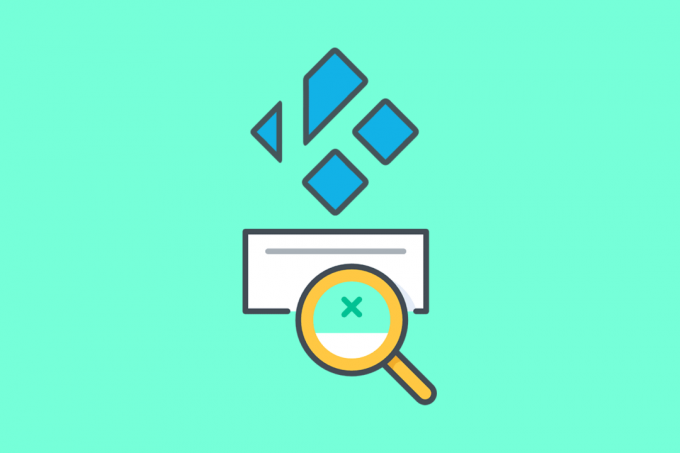
Inhoud
- Hoe de Kodi-zoekfout op Windows 10 te repareren
- Methode 1: Basismethoden voor probleemoplossing
- Methode 2: Exodus Cache verwijderen
- Methode 3: Exodus bijwerken
- Methode 4: Time-outinstelling wijzigen
- Methode 5: Zoekfilters wijzigen
- Methode 6: Exodus opnieuw installeren
- Methode 7: API-sleutel registreren
Hoe de Kodi-zoekfout op Windows 10 te repareren
De sectie bevat de lijst met redenen waarom de zoekfout kan optreden op de: Kodi-app.
- Een probleem met de internetverbinding- Er zijn mogelijk problemen met de internetverbinding waardoor u de Kodi-zoekfunctie niet kunt gebruiken.
- Cache-bestanden- De cachebestanden die lokaal op de pc zijn opgeslagen en de Exodus-add-on zouden het gebruik van de zoekfunctie op de Kodi-app belemmeren.
- Corrupte grafische driver- Het grafische stuurprogramma op uw pc is mogelijk beschadigd en ondersteunt mogelijk niet het gebruik van de Kodi-app.
- Malwarebestanden op de pc- Als er met virus geïnfecteerde bestanden op uw pc staan, ziet u mogelijk een Kodi-zoekfout.
- Verboden API-sleutel- De API-sleutel, die wordt gebruikt voor authenticatie van de Kodi-app, is mogelijk niet correct geregistreerd en het is mogelijk dat u de zoekfunctie in de Kodi-app niet kunt gebruiken.
- Onjuiste zoekfilters- De zoekfilters op de Exodus-add-on zijn mogelijk onjuist geconfigureerd en u krijgt mogelijk niet het vereiste resultaat.
Methode 1: Basismethoden voor probleemoplossing
De basismethoden voor probleemoplossing om de zoekfout op de Exodus-add-on op de Kodi-app op te lossen, worden in dit gedeelte uitgelegd.
1. Forceer je pc opnieuw op te starten
De eerste manier om de Kodi-zoekfout op te lossen, is door uw pc geforceerd opnieuw op te starten. druk de ramen toets, klik op de Stroom knop, en klik op de Herstarten optie om de storingen op uw pc op te lossen.

2. Alle tijdelijke bestanden verwijderen
De talrijke cachebestanden op uw pc kunnen een reden zijn voor de zoekfout in de Kodi-app, u kunt proberen alle tijdelijke bestanden op de pc te verwijderen. Lees de methode op de link die hier wordt gegeven om wis alle tijdelijke bestanden op uw pc om de fout te herstellen.

3. Grafisch stuurprogramma bijwerken
Het grafische stuurprogramma op uw pc is mogelijk beschadigd of verouderd en u kunt de zoekfunctie in de Kodi-app mogelijk niet gebruiken. Lees de methode om update het grafische stuurprogramma op uw pc gebruik de link die hier wordt gegeven om deze fout op te lossen.

Methode 2: Exodus Cache verwijderen
Kodi-zoekfout kan optreden op de pc als er veel cachebestanden zijn op de Exodus-add-on. In dit geval kunt u proberen de Cache op de Exodus-add-on te verwijderen om het probleem met de Kodi Exodus-zoekopdracht op te lossen.
1. druk de Windows-toets, typ Kodi en klik op Open.

2. Klik op de Add-ons tabblad in het linkerdeel van het venster.

3. Klik vervolgens op de Mijn toevoegingen tabblad in het linkerdeelvenster van het volgende venster om alle geïnstalleerde add-ons in de Kodi-app te zien.

4. Klik nu op de Exodus toevoeging in de Video-add-ons om het Exodus-add-onscherm te openen.
5. Klik vervolgens op de Hulpmiddelen tabblad op het scherm.
6. Klik op de Exodus: Cache wissen optie in de weergegeven lijst om alle cachebestanden te wissen.
7. Klik ten slotte op de Oké om de selectie te bevestigen en de Kodi-app opnieuw te starten.
Lees ook:Fix Kodi-update mislukt
Methode 3: Exodus bijwerken
Als de Exodus-add-on verouderd of beschadigd is, ziet u mogelijk een Kodi-zoekfout in de app. Volg de onderstaande stappen om de Exodus-add-on bij te werken en het probleem met de Kodi Exodus-zoekopdracht op te lossen.
1. Druk op de Windows-toets, typ Kodi en klik op Open.
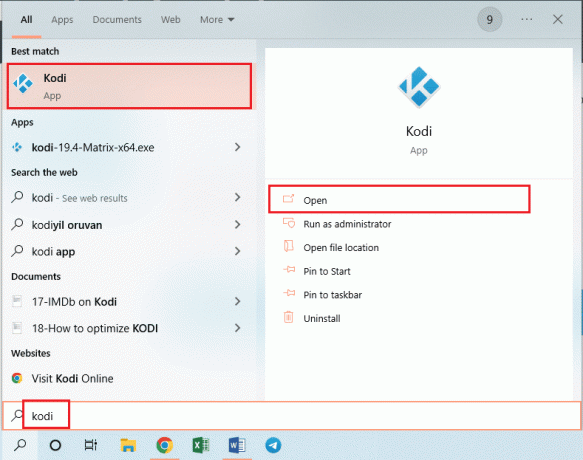
2. Klik op de Add-ons tabblad in het linkerdeel van het venster.
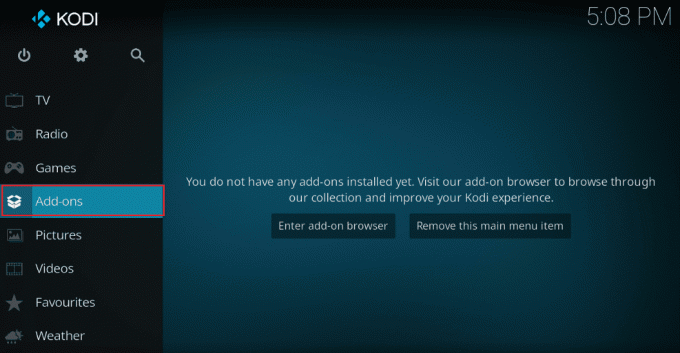
2. Klik vervolgens op de Mijn toevoegingen tabblad, klik met de rechtermuisknop op de Exodus toevoeging in de Video-add-ons sectie, en klik op de Informatie optie op de lijst.
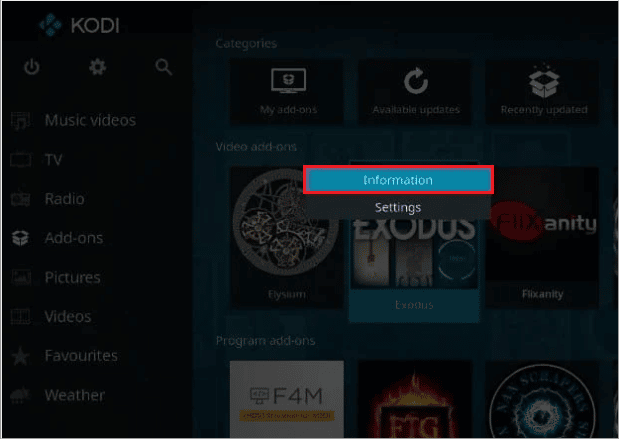
3. Klik nu op de Update knop op het scherm om de Exodus-add-on bij te werken.
Opmerking: U kunt ook de Auto update knop op het scherm om de updates van de Exodus-add-on automatisch op de Kodi-app te installeren.
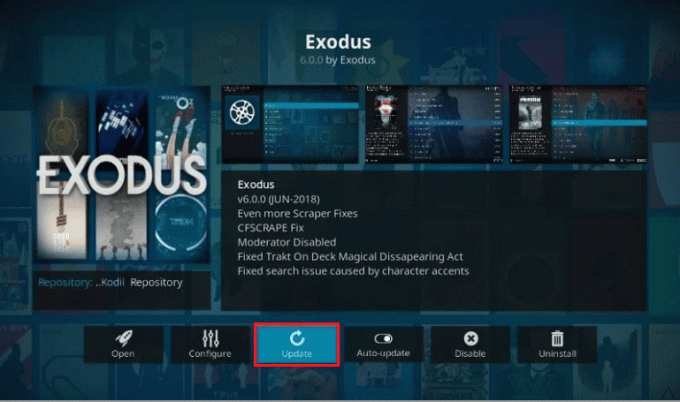
Methode 4: Time-outinstelling wijzigen
Met de instelling Time-out kunt u een specifieke tijd instellen voordat de zoekmachine stopt met zoeken naar bronnen op internet. Kodi-zoekfout kan optreden als de time-outinstelling is ingesteld op het laagste bereik; u kunt deze instelling wijzigen om de Kodi Exodus-zoekopdracht niet te repareren.
1. Start de Kodi app op uw pc door in de Windows-zoekbalk te typen. Klik op Open.
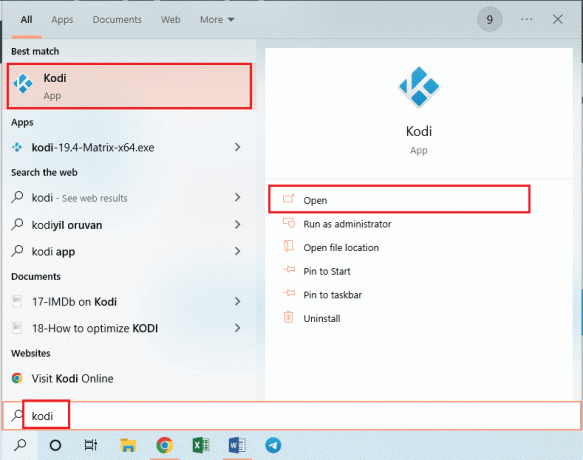
2. Klik op de Add-ons tabblad in het linkerdeel van het venster.

2. Klik vervolgens op de Mijn toevoegingen tabblad en klik op de Exodus toevoeging in de Video-add-ons om het Exodus-add-onscherm te openen.
3. Klik vervolgens op de Hulpmiddelen tabblad op het scherm.
4. Klik op de Algemeen optie op het volgende scherm om naar het instellingenscherm te gaan.
5. Verander de Time-out provider optie om 30- 45 seconden met behulp van het vervolgkeuzemenu en sla de wijzigingen op.
6. Gebruik nu de zoekfunctie op de Exodus-add-on om te zien of deze werkt.
Lees ook:Favorieten toevoegen in Kodi
Methode 5: Zoekfilters wijzigen
Het zoekfilter op de Exodus-add-on moet correct worden geconfigureerd om de Kodi-zoekfout te verhelpen. Ook als u een zoekfilter hebt geïnstalleerd, zoals de Algemene zoek-add-on, dan kunt u de filters op dezelfde manier wijzigen om de Kodi Exodus-zoekopdracht niet te repareren.
1. Open de Kodi app van de Windows Zoeken bar.

2. Klik op de Add-ons tabblad in het linkerdeel van het venster.

2. Klik op de Mijn toevoegingen tabblad en klik op de Exodus toevoeging in de Video-add-ons om het Exodus-add-onscherm te openen.
3. In de Bekijk opties sectie, kunt u de zoekopdracht wijzigen als: niet bekeken om het probleem met Kodi Exodus-zoekopdracht niet op te lossen.
Opmerking: U kunt op de klikken Resetten optie om alle zoekfilters op de Exodus-add-on opnieuw in te stellen om het probleem op te lossen.
Methode 6: Exodus opnieuw installeren
De Exodus-add-on heeft mogelijk enkele problemen, u kunt de add-on opnieuw installeren om de Kodi-zoekfout op te lossen.
Stap I: Exodus verwijderen
De eerste stap om de Exodus-add-on opnieuw te installeren, is het verwijderen van de huidige versie van de add-on in de Kodi-app.
1. Start de Kodi app van de Windows Zoeken bar.

2. Klik nu op de Add-ons tabblad in het linkerdeel van het venster.

2. Klik op de Mijn toevoegingen tabblad, klik met de rechtermuisknop op de Exodus toevoeging in de Video-add-ons sectie, en klik op de Informatie optie op de lijst.

3. Klik vervolgens op de Verwijderen knop op het scherm.

Lees ook:Hoe Kodi-configuratie te klonen en uw installatie te dupliceren
Stap II: Installeer Exodus opnieuw
De volgende stap om de Kodi-zoekfout op te lossen, is door de nieuwste versie van de Exodus-add-on op de Kodi-app te installeren.
1. druk de Escsleutel om terug te keren naar de startpagina van de Kodi-app en klik op de Systeem knop in de bovenste balk in het linkerdeelvenster van de startpagina.

2. Klik op de Bestandsbeheer optie in het weergegeven menu.

3. Typ nu het volgende: URL op de veld en klik op de Oké knop.
http://lazykodi.com/
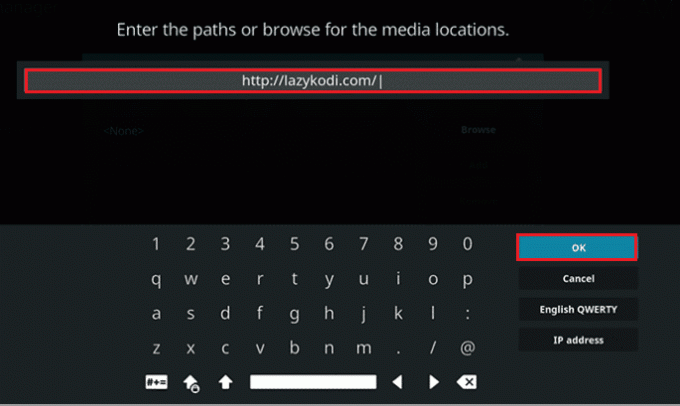
4. Typ de naam Lui in de Voer een naam in voor deze mediabron en klik op de Oké knop om de repository op te slaan.
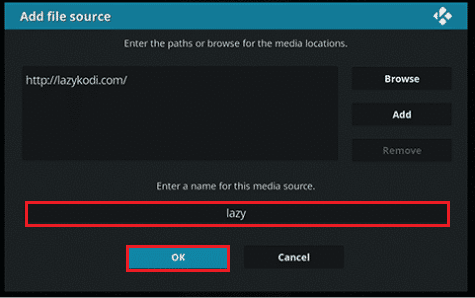
5. druk de Escsleutel om terug te keren naar de Add-ons-pagina van de Kodi-app en klik op de Pakket knop in de linkerbovenhoek van de pagina.

6. Klik op de Installeren vanuit zip-bestand optie op het volgende scherm.

7. Klik op de Lui opslagplaats op de Installeren vanuit zip-bestand venster om de repository op de Kodi-app te installeren.
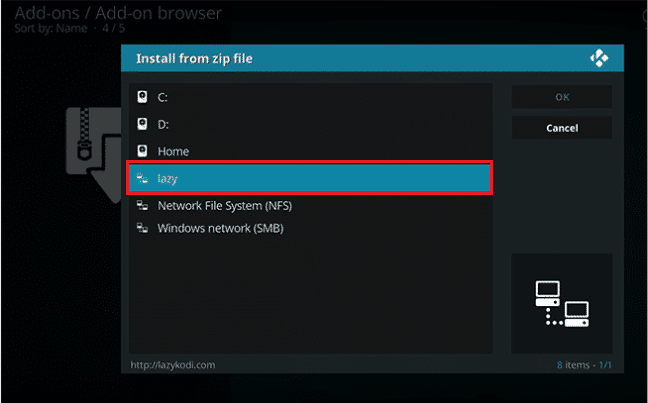
8. Klik vervolgens op de -=RITSEN=- optie in het volgende venster om de bestandsbron als zip-bestanden te selecteren.
Opmerking: Als de -=RITSEN=- optie niet beschikbaar is, klik op de –RITSEN- optie op het raam.
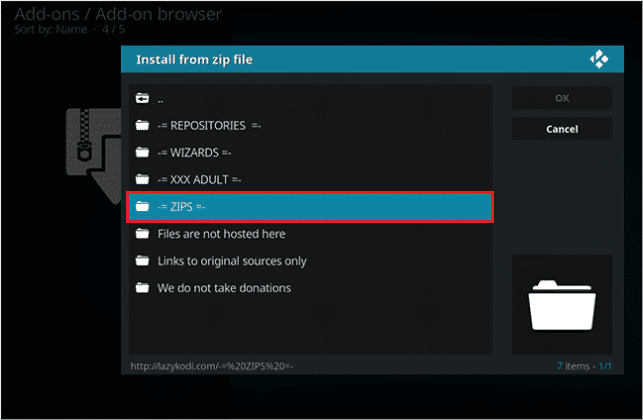
10. Klik in het volgende venster op de KODIBAE.zip bestand op het scherm om de. te installeren Kodi Bae-repository en wacht tot het installatieproces is voltooid.
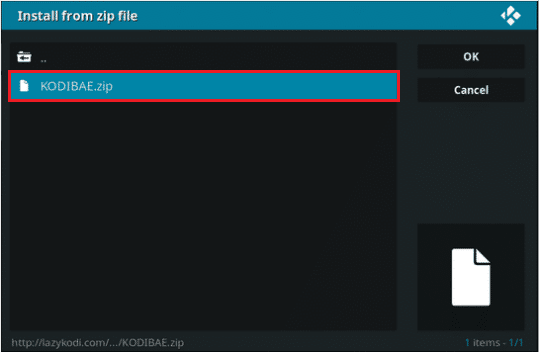
11. De Kodi Bae Repository-add-ons geïnstalleerd meldingsbericht wordt op het scherm weergegeven nadat de repository is geïnstalleerd.

12. Klik hier op de Installeren vanuit repository optie op hetzelfde scherm.

13. Klik op de Kodi Bae-opslagplaats op het scherm om verder te gaan.

14. Klik vervolgens op de Video-add-ons optie op het volgende scherm.

15. Klik op de Exodus 6.0.0 toevoeging in de lijst.

16. Klik ten slotte op de Installeren knop op het volgende scherm en je ziet de Add-on geïnstalleerd bericht nadat de add-on is geïnstalleerd.

Lees ook:Hoe de Kodi-bibliotheek bij te werken
Methode 7: API-sleutel registreren
Een niet-geregistreerde of verboden API-sleutel of de Application Programming Interface-sleutel kan een Kodi-zoekfout veroorzaken. Om deze fout op te lossen, kunt u de API-sleutel registreren en het programmabestand wijzigen.
1. druk de Windows-toets, typ Google Chrome en klik op Open.

2. Open de officiële website van de SIMKL en klik op de WORD GRATIS LID VAN SIMKL knop.

3. Kies hier een van de opties om Aanmelden bij SIMKL.
Opmerking: U kunt zich ook aanmelden bij uw bestaande account met de inloggegevens.

4. Registreer een nieuwe applicatie op de officiële website van de SIMKL Nieuwe toepassingspagina.
5. Verschaffen unieke naam naar uw account in het veld en typ het volgende op de URI veld.
Urn: ietf: wg: eed: 2.0:oob
6. Klik op de App opslaan optie en je ziet een scherm met de klant identificatie en Geheime code op het Dashboard.
Notitie 1: Selecteer de FTP adres op het scherm en druk op de Ctrl + Csleutels tegelijkertijd om het FTP-adres te kopiëren.
Opmerking 2: Let ook op de klant identificatie en Geheime code op het scherm.
De volgende stappen zullen u helpen bij het wijzigen van het API Key-programmeerbestand dat overeenkomt met de Kodi-add-on.
7. druk de Windows+ Esleutels tegelijkertijd om de. te starten Windows Explorer en dubbelklik op de adresbalk bovenaan.
8. Raak nu de Ctrl + Vsleutels samen om het FTP-adres in de adresbalk van Windows Verkenner te plakken.
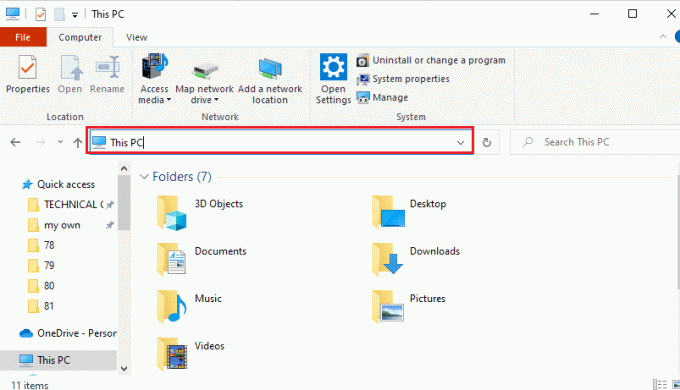
9. Navigeer vervolgens naar de Android > data > org.xmbc.kodi > bestanden > add-ons > plugin.video.exodus > bronnen > lib > modules map.
10. Selecteer de simkl.py bestand in de lijst en druk op de Ctrl + C-toetsen tegelijkertijd om het bestand te kopiëren.
Opmerking: U moet de. kopiëren simkl.py bestand en niet de simkl.pyo het dossier.
11. druk de Windows + Dsleutels samen naar de Bureaublad en druk dan op de Ctrl + Vsleutels tegelijkertijd om het bestand te plakken.
12. Selecteer de simkl.py bestand, klik met de rechtermuisknop op het bestand, verplaats uw cursor naar de openen met optie in de lijst en klik op de Kladblok optie in het aangrenzende menu.
13. Klik in het Kladblok-bestand op de V2_API_KEY en de CLIENT_SECRET invoeren en vervang de waarden in de “ ” met de klant identificatie en de Geheime code respectievelijk.
14. druk de Ctrl+Ssleutels samen om de. te redden Kladblok bestand en sluit het vervolgens.
15. Selecteer de bewerkte simkl.py bestand op de Bureaublad, druk de Ctrl+Xsleutels samen om het bestand te knippen, en plak het in de modules map op de locatie pad.
16. Klik op de Ja knop op de Gebruikersaccount controle venster om het vorige bestand te vervangen door het bewerkte bestand.
Aanbevolen:
- Fix De schijfcontrole kon niet worden uitgevoerd omdat Windows geen toegang heeft tot de schijf
- Hoe annuleer je CBS op Roku
- Top 10 beste add-ons voor 3D-films op Kodi
- Hoe SuperRepo op Kodi. te installeren
Het artikel bespreekt de methoden om te repareren Kodi-zoekfout op Windows 10-pc. De oplossingen om de foutmelding op de Exodus-add-on op te lossen, d.w.z. Exodus zoekt niet, worden in dit artikel beschreven. Laat ons al uw suggesties weten en laat alle vragen over de Kodi Exodus-zoekopdracht niet werken in de opmerkingensectie.



